Come utilizzare la trascrizione di Voicemail (Voicemail-to-Text) su iPhone
Molti utenti di iPhone utilizzano la funzione Voicemailperché è bello e divertente. È più facile dire qualcosa e registrarlo per inviarlo al tuo amico invece di scrivere con la mano. Ma con iOS 10, Apple ha rilasciato un'interessante funzione chiamata trascrizione della posta vocale per iPhone. Fondamentalmente ti permetterà di trascrivere il messaggio vocale dell'iPhone in testo e puoi leggerlo invece di ascoltarlo. Ma se non sai nulla della posta vocale in testo per iPhone, sei nel posto giusto. Questo articolo ti aiuterà a conoscere la funzione di trascrizione della posta vocale e come convertire la posta vocale in testo su iPhone.
- Parte 1: Cos'è la trascrizione della posta vocale per iPhone?
- Parte 2: Come utilizzare la trascrizione della posta vocale su iPhone?
- Parte 3: Trascrizione Voicemail iPhone non funzionante, come risolvere?
- Suggerimento extra: come recuperare la posta vocale cancellata dall'iPhone?
Parte 1: Cos'è la trascrizione della posta vocale per iPhone?
La trascrizione della posta vocale per iPhone è una funzionalitàche ti permetterà di leggere semplicemente un modulo trascritto della segreteria telefonica che hai ricevuto. Puoi anche ascoltare la segreteria telefonica dopo averla letta, se ritieni che la trascrizione abbia perso qualche informazione. Se la Trascrizione della Voicemail non è stata utile o la trascrizione era corretta, puoi far sapere ad Apple. Funziona su iPhone 6s e dispositivi iOS più recenti con almeno iOS 10.
Parte 2: Come utilizzare la trascrizione della posta vocale su iPhone?
Ecco come utilizzare facilmente la funzione di trascrizione della posta vocale di iPhone:
1. Per prima cosa devi avviare l'app del telefono.
2. Ora tocca l'opzione "Voicemail" nella parte inferiore dello schermo del tuo iPhone.
3. Toccare il messaggio vocale che si desidera leggere, proprio come si desidera ascoltarlo.
4. Troverai un piccolo paragrafo di testo sopra il pulsante di riproduzione del tuo messaggio vocale. Questa è in realtà la trascrizione di quel messaggio vocale.
5. È inoltre possibile riprodurre la segreteria telefonica dopo aver letto la trascrizione semplicemente toccando il pulsante di riproduzione.

Parte 3: Trascrizione Voicemail iPhone non funzionante, come risolvere?
Se la trascrizione della posta vocale del tuo iPhone non funziona dopo l'aggiornamento di iOS 12 o per motivi sconosciuti, ecco come risolverlo.
1. Segnala il feedback delle trascrizioni dei messaggi vocali ad Apple su iPhone:
Se non hai trovato la versione trascritta corretta del tuo messaggio vocale, puoi inviare un feedback sulle trascrizioni ad Apple. Ecco come:
• Toccare "Telefono", quindi selezionare "Posta vocale" e selezionare il messaggio vocale dalla lista.
• Dopo aver selezionato la segreteria telefonica, è necessario toccare l'opzione "Segnala feedback".
• Infine, confermare l'invio toccando il pulsante "Invia".
• Troverai un messaggio "Feedback segnalato"anziché il link "Segnala feedback" che confermerà che la posta vocale è stata inviata ad Apple. Si afferma chiaramente che le registrazioni inviate verranno utilizzate solo per migliorare la qualità del riconoscimento vocale nei prodotti Apple.

2. Riavvia il tuo iPhone
Molti problemi complessi possono essere facilmente risoltida un riavvio. Puoi provare a riavviare il tuo iPhone e sicuramente questo risolverà il tuo messaggio vocale in iPhone con un problema di funzionalità di testo non funzionante. Se un semplice riavvio non funziona, prova a forzare il riavvio del tuo iPhone.
3. Aggiorna il Vettore
Se la trascrizione della posta vocale non funziona, prova ad aggiornare le impostazioni del tuo operatore telefonico in questo modo:
• Connetti il tuo dispositivo a una rete cellulare o Wi-Fi.
• Vai alle opzioni "Impostazioni", scegli "Generale" e poi vai su "Informazioni".
• Se sono disponibili aggiornamenti dal proprio gestore telefonico, è disponibile un'opzione per aggiornare le impostazioni del gestore telefonico.
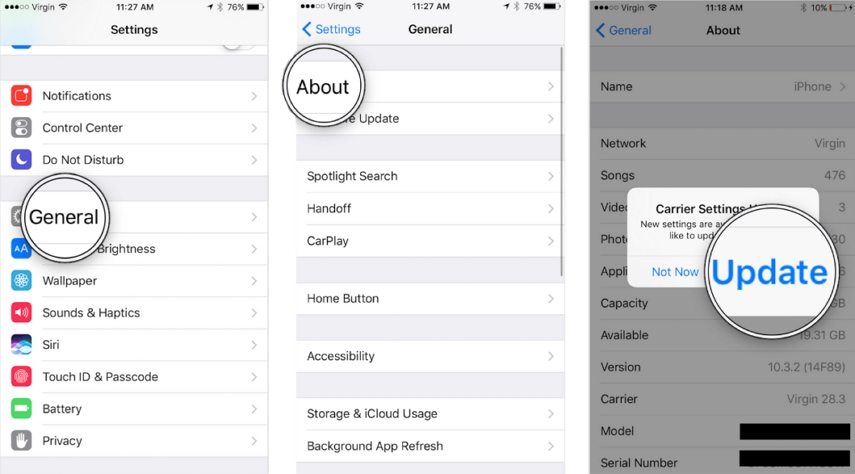
5. Ripristina le impostazioni di rete
È possibile ripristinare le impostazioni di rete molto facilmente. Vai all'opzione "Impostazioni", seleziona "Generale", ora tocca il pulsante "Ripristina". Infine tocca "Ripristina impostazioni di rete".

6. Ripara il sistema iOS
Se tutti non riescono a ottenere la trascrizione della segreteria telefonicafunzionante, il ricorso finale sta ripristinando il sistema iOS. Tenorshare ReiBoot è il miglior strumento di riparazione del sistema iOS che ti offre una soluzione 1 clic per riparare il tuo sistema iOS senza perdita di dati
Continua a leggere Come riparare il sistema iOS per correggere la trascrizione della voicemail che non funziona su iPhone.
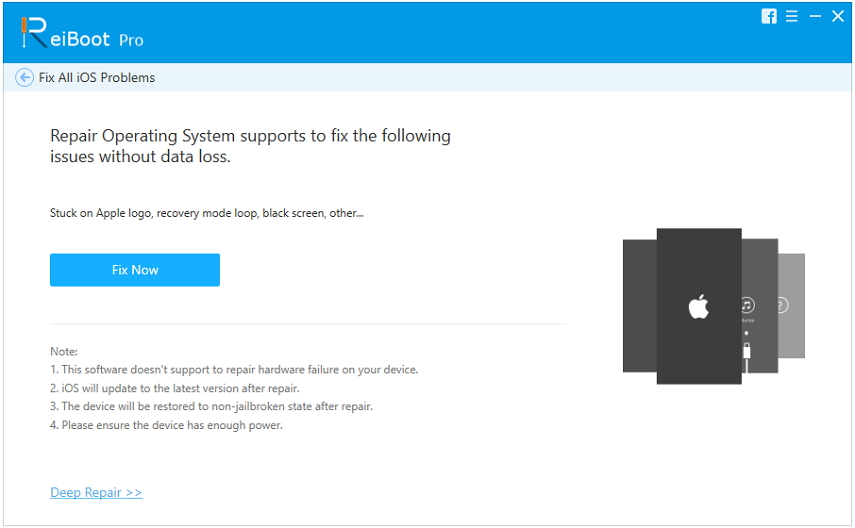
Suggerimento extra: come recuperare la posta vocale cancellata dall'iPhone?
Se desideri ripristinare la posta vocale dell'iPhone eliminata,Tenorshare UltData può aiutarti. Puoi recuperare i dati direttamente dai dispositivi iOS, dal backup iTunes e iCloud utilizzando UltData. Più di 20 tipi di file sono supportati in questo software ed è compatibile con tutte le versioni di iOS, incluso l'ultimo iOS 12. È possibile recuperare messaggi vocali, messaggi di testo, foto, video, musica, contatti, registri delle chiamate ecc. Utilizzando UltData. Qui è come recuperare i messaggi vocali di iPhone cancellati.
• Collega il tuo iPhone al computer con un cavo USB di buona qualità.
• Ora, avvia UltData sul tuo PC. Rileverà automaticamente il tuo dispositivo iOS se è collegato e affidabile.

• Dopo che il dispositivo viene rilevato da UltData, selezionare l'opzione "Voicemail" in "Recupero contenuti multimediali". Quindi fare clic sul pulsante "Avvia scansione".
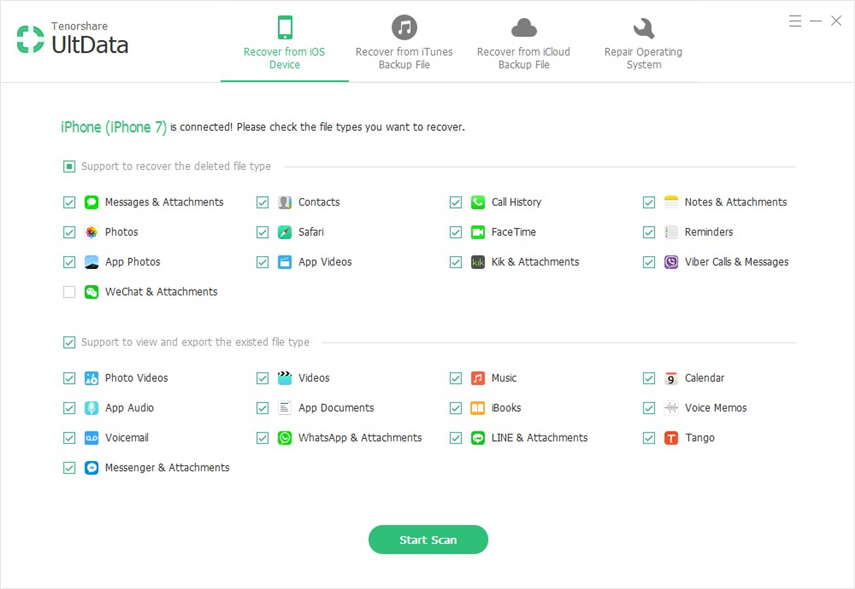
• Ora vedrai tutti i file scansionati in primo pianodi voi. È possibile scegliere "Mostra tutto" o "Visualizza solo gli elementi eliminati" per ripristinare. Quindi è possibile recuperare selettivamente qualsiasi file che si desidera ripristinare da qui. Scegli i file e fai clic sul pulsante "Ripristina".

Dopo aver letto questo articolo, dovrebbe essere chiaroora che la funzione di trascrizione della segreteria telefonica di iPhone non è nulla di cui preoccuparsi. Puoi apprendere tutti i dettagli al riguardo da qui e capire come funziona effettivamente e come correggere i messaggi vocali in testo per iPhone non funzionante.









